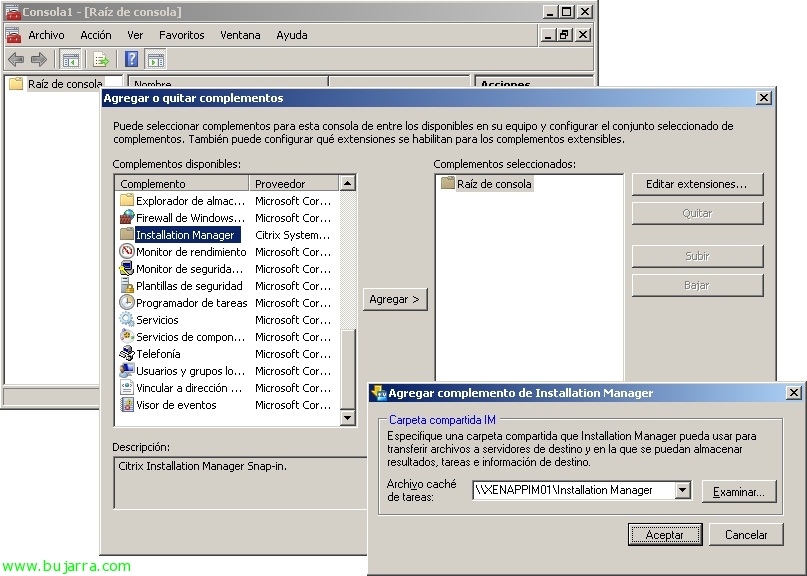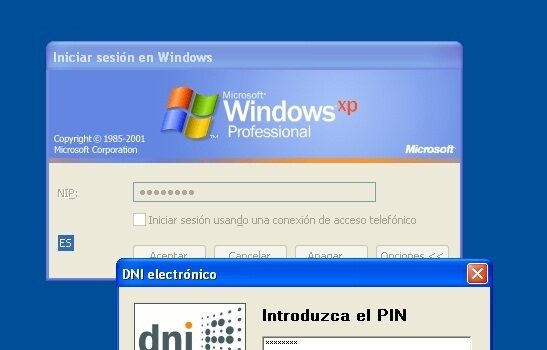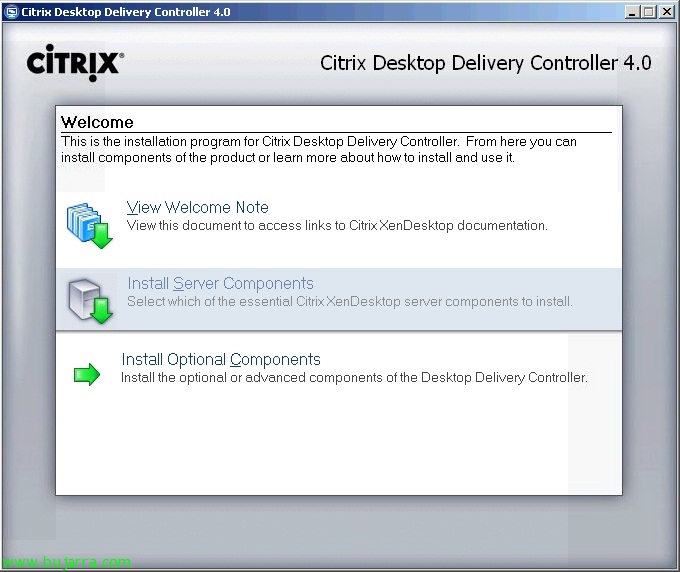Citrix Installation Manager for XenAppのインストールと構成
Installation Manager for Citrix XenAppは、XenAppサーバー上で完全に自動化された方法でアプリケーションを配布するのに役立つCitrix製品です 5 o XenAppの 6, もちろんです, それを使用するには、EnterpriseまたはPlatinumライセンスが必要です! アプリケーションをリモートでインストールする以外に (MSI または MST ファイル), Citrixのパッチ/ホットフィックスを適用することもできます, Windows サービスパック, タスクスケジューラのXMLファイルを実行するか、任意のコマンドライン実行可能ファイルを直接実行します. ターゲットサーバーにInstallation Managerユーティリティをインストールする必要があります (XenAppの), MMCを介して管理するInstallation Manager管理と、インストールするパッケージを共有フォルダーに残すファイルサーバーです. 管理は MMC または PowerShell コンソールを介して行われます.